Q&A情報
Windows メールのメールデータを復元する方法 (Windws Vista)
文書番号:104375
最終更新日:2007/8/10 14:07
ご質問
バックアップした Windows メールのメールデータを復元する方法を教えてください。
回答
ここでは、バックアップした Windows メールのメールデータを復元する方法について説明します。
バックアップした Windows メールのメールデータを復元する場合は、以下の操作を実行します。
【補足】
ここでは、[ローカル ディスク (E:)] 内にバックアップしたデータを復元する方法を説明します。
● 操作手順
- Windows メールを起動します。
- [ファイル] をクリックし、[インポート] - [メッセージ] の順にクリックします。
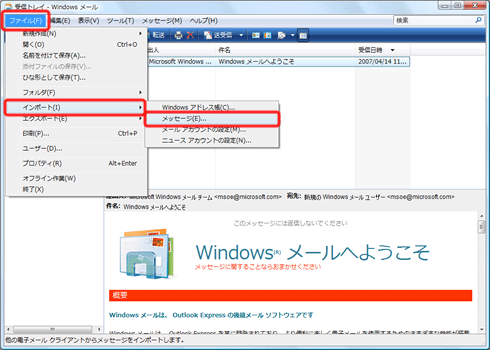
- [Windows メール インポート] 画面が表示されたら [Microsoft Windows メール 7]をクリックし、[次へ] をクリックします。
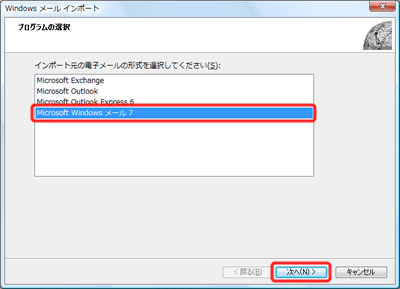
- [メッセージの場所] 画面が表示されたら、[参照] をクリックします。
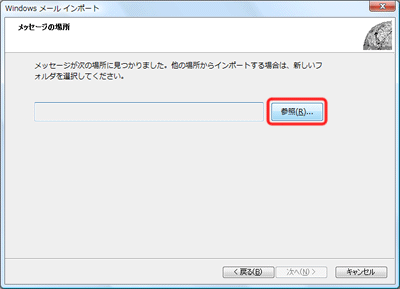
- [インポートする電子メール メッセージの場所を指定してください。] 画面が表示されたら、メールデータをバックアップしたフォルダをクリックし、[フォルダの選択] をクリックします。
※ ここでは、[ローカル ディスク (E:)] 内に作成した [メールデータ] フォルダをクリックします。
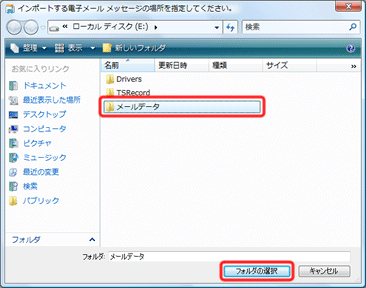
- [メッセージの場所] 画面に戻るので、[次へ] をクリックします。
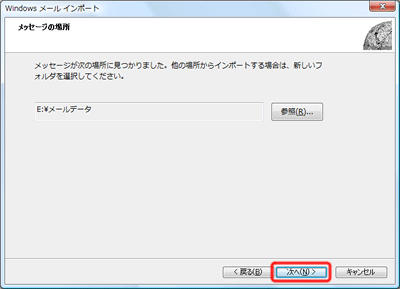
- [フォルダの選択] 画面で [すべてのフォルダ] を選択し、[次へ] をクリックします。
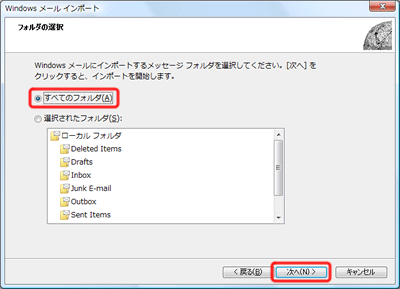
【補足】
「受信トレイ」など、特定のフォルダに保存されているメールデータのみを復元したいときは、[選択されたフォルダ] を選択し、復元するフォルダをクリックしてから [次へ] をクリックしてください。
- [インポートの完了] 画面が表示されたら、[完了] をクリックします。
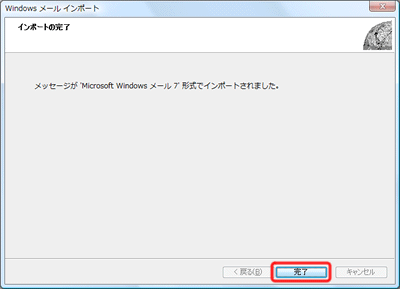
- Windows メールに「インポートされたフォルダ」が追加され、その中のそれぞれのフォルダにメールが復元されたことを確認します。
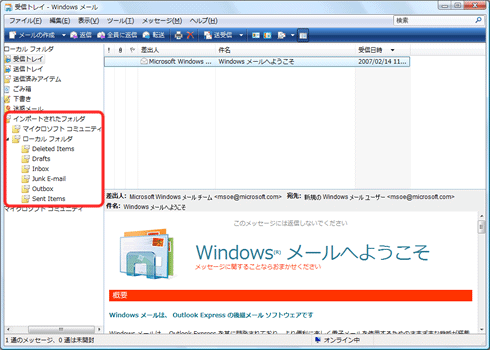
【補足】
メールデータをバックアップする方法については、以下の文書をご参照ください。